O som dos cliques do teclado não funciona no iPhone: correção
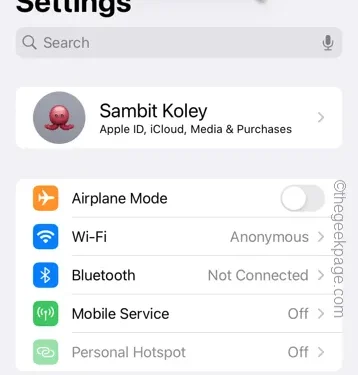
A melhor coisa sobre os iPhones é a sensação ao toque do telefone. A sensação daquelas pequenas vibrações formigando seus dedos enquanto você digita uma mensagem não pode ser experimentada em nenhum outro dispositivo. Portanto, se o som do clique não funcionar ou se você não sentir a vibração do teclado do iPhone, essas correções serão úteis.
Correção 1 – Ajuste o controle deslizante de alerta
Alterne o controle deslizante de alerta para o modo de campainha do modo silencioso. O botão que você tem no lado esquerdo do seu iPhone pode silenciar os cliques do teclado do seu telefone.
Passo 1 – Verifique a posição do Alert Slider no seu telefone. Se o botão for movido para baixo, o Modo Silencioso será ativado.
Você não pode ouvir nenhum som de clique ao digitar no teclado neste modo.
Passo 2 – Então, mude a posição do controle deslizante de alerta para cima para configurá-lo para o modo de campainha .
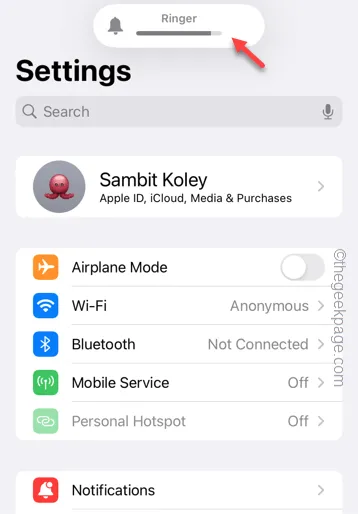
Depois disso, você ouvirá novamente os sons de clique no teclado. Basta digitar na barra de pesquisa ou na página Mensagens.
Correção 2 – Alterar o som do teclado
Possivelmente, o Haptic está desabilitado nas configurações do teclado do iPhone. Portanto, ativar o Haptic deve resolver o problema.
Passo 1 – Você deve ir para Configurações .
Passo 2 – Em seguida, encontre a opção “ Sons e Haptics ”. Abra.
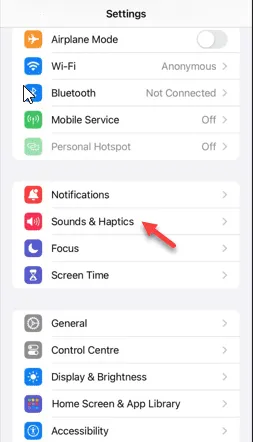
Passo 3 – Vá para o painel ‘System Sound & Haptics’. Abra o painel “ Feedback do teclado ”.
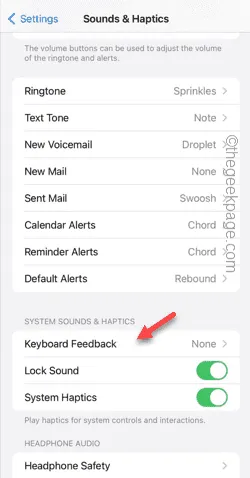
Passo 4 – Lá dentro você deve habilitar o “ Som ” e “ Tátil ” ambas as opções.
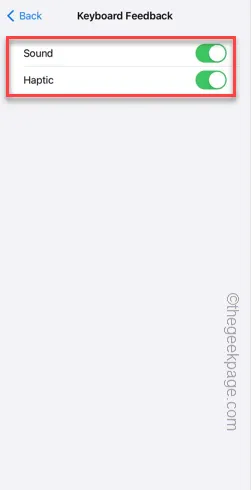
Sempre que você digita algo no seu iPhone, ele emite um som distinto no teclado.
Verifique digitando uma mensagem simples no WhatsApp ou no aplicativo Message.
Correção 3 – Ative o feedback tátil
Usando um aplicativo de teclado de terceiros no seu telefone? Você deve ativar manualmente o feedback tátil na guia de configurações do teclado de terceiros.
Passo 1 – Abra o aplicativo Gboard em seu telefone.
Passo 2 – Em seguida, abra as “ Configurações do teclado ”.
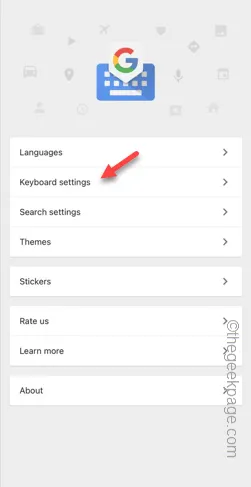
Etapa 3 – Na guia Configurações do teclado, encontre e ative a configuração “ Ativar feedback tátil ao pressionar a tecla ”.
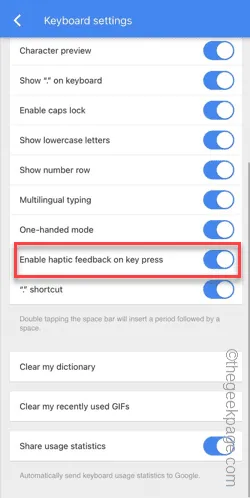
Isso ativará a sensação ao toque no teclado.
Basta digitar algum texto ou pesquisar um aplicativo ou outro item. Verifique se isso funciona.



Deixe um comentário